
Мазмуну:
- Автор John Day [email protected].
- Public 2024-01-30 10:40.
- Акыркы өзгөртүү 2025-01-23 14:51.

Мини Raspberry Pi ноутбукун кантип куруу керектиги боюнча үйрөткүчкө кош келиңиз!
1 -кадам: Кубат булагын кошуу
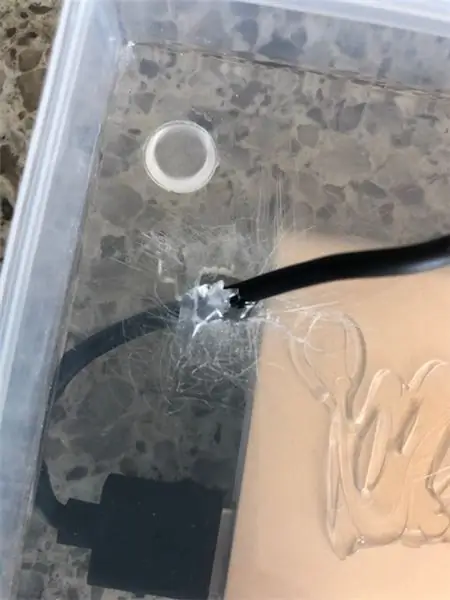
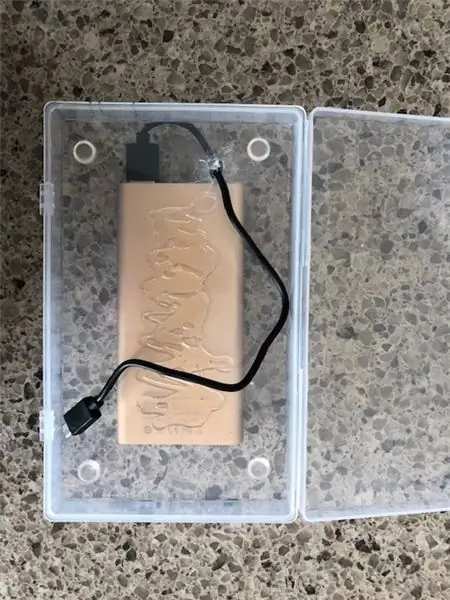
Кулакчындын уячасы, HDMI чыгышы, USB чыгышы жана кубаттоо порту үчүн кутудагы тешиктерди кесиңиз. Ошондой эле, кутунун түбүнө энергия булагын кошуу.
2 -кадам: кармоо (милдеттүү эмес)

Ноутбук үстөлдүн үстүнөн жылып кетпеши үчүн, мен энергия булагымдын түбүнө минималдуу кармоону коштум.
3 -кадам: Дисплей

Дисплейиңизди кутучанын үстүңкү бөлүгүнө коюп, коопсуз жерге орнотуңуз.
4 -кадам: Байланыштар

LCD шляпасын дисплейге туташтырыңыз.
5 -кадам: Connections Part II

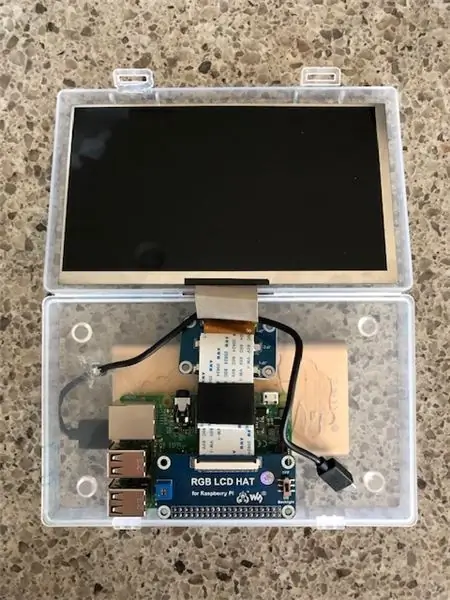
ЖК шляпасынын экинчи учун эне платага туташтырыңыз.
6 -кадам: Энергия булагын ишке ашыруу

Энергия булагын туташтырыңыз, сиз жарык көрүшүңүз керек.
7 -кадам: Жарыкты күйгүзүңүз
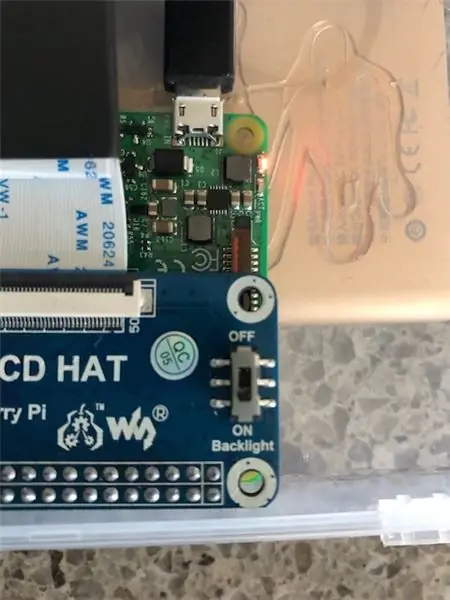

ЖК шляпасынан күйгүзүү менен дисплейдин арткы жарыгын күйгүзүңүз.
8 -кадам: OS
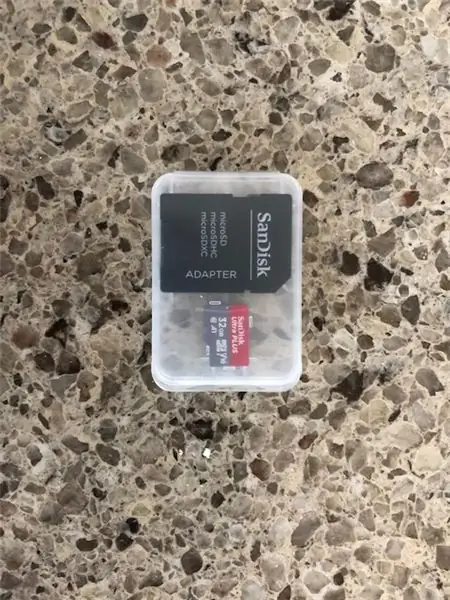
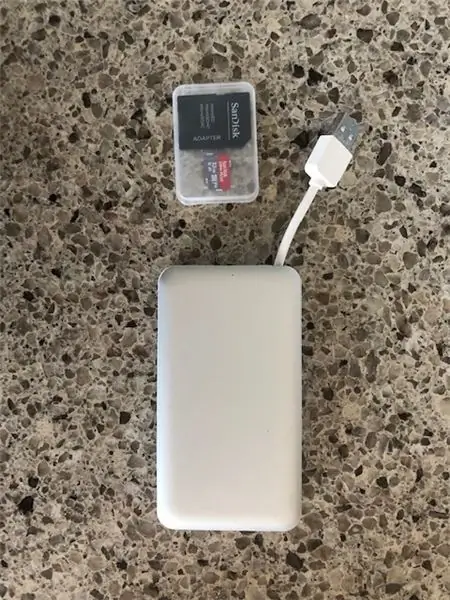
Операциялык системасы жок компьютер чыны жок кофе сыяктуу эле пайдасыз болгондуктан, биз аны орнотушубуз керек. Raspbian же Ubuntu иштейт, бирок Raspbian NOOBS OS тажрыйбасыздар үчүн эң жакшы иштейт.
9 -кадам: Bluetooth баскычтобу


Ноутбукту башкаруу үчүн Bluetooth клавиатурасын аналык платага туташтырыңыз.
10 -кадам: Акыркы тийүүлөр
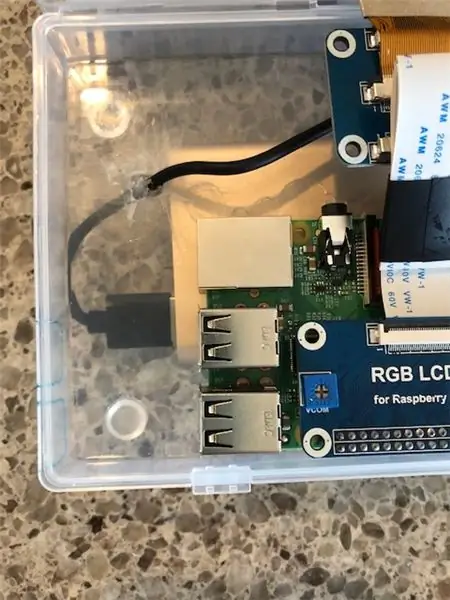
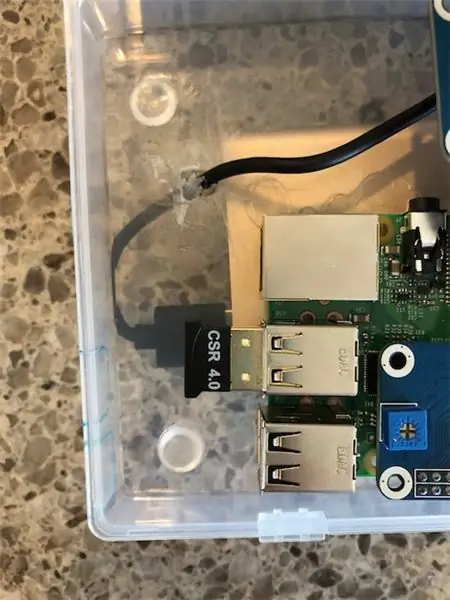
Bluetooth туташтыргычын клавиатурадан аналык платага сайыңыз жана операциялык тутумду эстутум картасына сыйпаңыз.
Сунушталууда:
Супер Capacitor Powered Raspberry Pi ноутбук: 5 кадам

Супер Capacitor Powered Raspberry Pi ноутбук: Бул долбоорго болгон жалпы кызыкчылыкка жараша, мен дагы башка кадамдарды кошо алам, эгер бул кандайдыр бир түшүнүксүз компоненттерди жөнөкөйлөтүүгө жардам берсе, мен көп жылдар бою жаңы конденсатор технологиясына кызыгып келгем. кызыктуу
Ethernet кабелин колдонуу менен ноутбук/компьютер аркылуу Raspberry Pi 4 орнотуңуз (Монитор жок, Wi-Fi жок): 8 кадам

Ethernet кабелин колдонуу менен ноутбук/компьютер аркылуу Raspberry Pi 4 орнотуңуз (Монитор жок, Wi-Fi жок): Бул үчүн биз 1 Гб оперативдүү Raspberry Pi 4 Model-B менен иштейбиз. Raspberry-Pi-бул билим берүү максаттары үчүн жана DIY долбоорлору үчүн жеткиликтүү баада колдонулган бирдиктүү компьютер, 5V 3A кубаттуулугун талап кылат
Пи-Берри ноутбук-Классикалык DIY ноутбук: 21 кадам (Сүрөттөр менен)

Пи-Берри ноутбуку-Классикалык DIY ноутбук: Мен жасаган "Пи-Берри ноутбук" ноутбуку Raspberry Pi 2нин айланасында курулган. 1 ГБ оперативдүү, 4 ядролук CPU, 4 USB порту жана бир Ethernet порту бар. Ноутбук күнүмдүк жашоо муктаждыктарын канааттандырат жана VLC медиа ойноткучу, Mozilla Firefox, Ardu сыяктуу программаларды үзгүлтүксүз иштетет
Raspberry Pi'ни ноутбук дисплейине кантип туташтыруу керек (Windows OS): 6 кадам

Raspberry Pi'ни ноутбук дисплейине кантип туташтыруу керек (Windows OS): Бул Нускамада биз ноутбуктун экранын Raspberry Pi 2 Model B. дисплейи катары колдонууну үйрөнөбүз. Raspberry Pi дисплейлери рынокто кеңири таралган, бирок абдан сонун кымбат Ошентип, өзүнчө монитор сатып алуунун ордуна, сиз колдоно аласыз
Ultra Portable Microfiber Screen тазалагыч (ноутбук/ноутбук): 4 кадам

Ultra Portable Microfiber Screen тазалагыч (ноутбук/ноутбук): Мен көптөгөн шаймандарымды жоготуп көнүп калдым, андыктан менин ноутбукумдун Ultra Portable Microfiber Screen тазалагычын менин компьютердин картанын уячасына туура келбесин деген ой келди. Бул идея каалаган ноутбуктун каалаган компьютердик картанын уячасына колдонулушу мүмкүн
